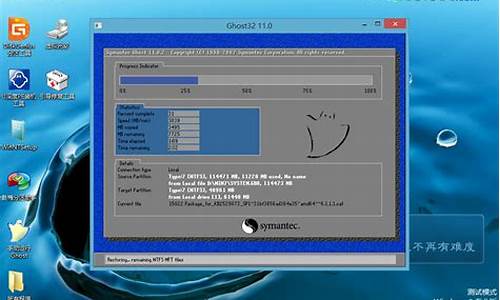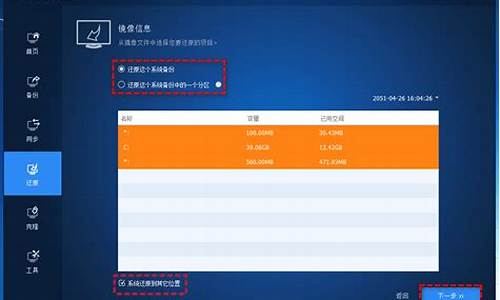usboot dos-usboot电脑系统
1.用u盘启动电脑那u盘里是不是要把系统先放到u盘里?就是说直接在网上把
2.怎么用U盘或者移动硬盘装系统?
3.请问电脑怎么用USB装系统?请高人详细指点!
4.怎样在不支持u *** 启动的电脑用u盘装系统,方法越详细越好。
用u盘启动电脑那u盘里是不是要把系统先放到u盘里?就是说直接在网上把

用u盘启动电脑那u盘里是不是要把系统先放到u盘里?就是说直接在网上把
先把U盘制作成启动盘,然后在把下载的系统(不解压)直接拷到gho文件夹内,然后在设置计算机U盘启动,插入U盘在开机,就可以了。
去电脑店下载一个制作U盘系统软件,安装到你机器里面,然后插入U盘,运行软件,3-5分钟就可以自动完成。接着下载一个系统,拷入U盘gho文件夹内,就算完成任务了。
电脑店里面也有很详细的图解的,你一定可以看明白的。
用u盘启动电脑先要把什么装到U盘里转的(讲的比较纤细,可以学习下)
U盘启动盘制作过程
适用对象:有U盘无光驱的朋友
新版启动型U盘制作工具下载地址: :pzz./soft/u *** boot.rar
下载MaxDOS压缩包下载地址: :Pzz./soft/u *** dos.rar
下载后把UBSBOOT程序解压缩出来,再把你的U盘插上,按照下面的步骤就可以把你的U盘制作成DOS启动型的(注意事先备份U盘中有用的数据)
USBOOT运行后(见下图):
①选中你的U盘;
②点击蓝色的字选择工作模式;
③强烈建议选择ZIP模式!
HDD模式和FDD模式建议在ZIP模式不能正常工作时再试用;
ZIP模式是指把U盘模拟成ZIP驱动器模式,启动后U盘的盘符是A:
HDD模式是指把U盘模拟成硬盘模式;特别注意:如果选择了HDD模式,那么这个启动U盘启动后的盘符是C:,在对启动分区进行操作时就容易产生很多问题,比如:装系统时安装程序会把启动文件写到U盘而不是你硬盘的启动分区!导致系统安装失败。所以请尽量先选择ZIP模式。
FDD模式是指把U盘模拟成软驱模式,启动后U盘的盘符是A:,这个模式的U盘在一些支持USB-FDD启动的机器上启动时会找不到U盘,所以请酌情
使用。
④点击《开始》,开始制作。
⑤出现下面这个对话框时,确保你的U盘中数据已没用,再选择《是》。
⑥启动盘制作时出现下面的提示,请按正常程序拔下U盘:
Win9x系统:可直接拔下U盘
Win2000、XP、2003系统:请双击任务栏右侧红色圆圈内的《安全删除硬件》图标(如下图),正常卸载U盘。
⑦请再次插上U盘
⑧稍后就会出现下面这个成功的提示,说明你的U盘目前已经是可启动基本DOS的了,点击右上角的×关闭USBOOT。
2、将前面下载的MAXDOS压缩包,把里面的所有文件释放到U盘的根目录下,注意必须是根目录!
3、至此,你已经有了一个功能不错的DOS启动U盘了。
4、用这个U盘启动计算机:将U盘插入主板USB接口(最好将其他无关的USB设备暂时拔掉),重启电脑,在系统自检的界面上按Del键进入BIOS
设置(如果是特殊BIOS,请参考主板手册后确定按哪个键进入BIOS),进入BIOS FEATURES SETUP中,将Boot Sequence(启动顺序)设定为
USB-ZIP(或USB-HDD、USB-FDD,请与你制作的U盘工作模式对应)第一,设定的方法是在该项上按PageUP或PageDown键来转换选项。设定好后
按ESC一下,退回BIOS主界面,选择Save and Exit(保存并退出BIOS设置,直接按F10也可以,但不是所有的BIOS都支持)回车确认退出BIOS设
置。
注意:有些主板(尤其是老主板)的BIOS中不支持U盘启动,所以会找不到相应的选项。
注意事项:
1、制作启动盘之前请备份好U盘上有用的数据,最好能完全格式化一遍U盘。
2、有NTFS分区的硬盘或多硬盘的系统,在DOS下硬盘的盘符排列和在Windows中的顺序可能不一样,请大家自行查找确定,以免误操作。
3、如果启动U盘在使用中发生问题,请试试下面的方法:
①换成其他的工作模式(ZIP、HDD、FDD);
②选择DOS启动菜单中其他的选项;
③更换一个不同品牌的U盘重新制作一次;
④把U盘拿到其他品牌的电脑上试一下能不能正常工作。
4、U盘启动盘出现问题主要原因:
①主板不支持U盘启动(或支持的不完善);
②某些DOS软件(尤其是对磁盘操作类的)对U盘支持的可能不是很好;
③U盘是DOS之后出现的新硬件,种类比较繁杂,而且目前绝大多数的USB设备都没有DOS下的驱动,目前使用的基本都是兼容驱动,所以出现一
些问题也在所难免;
④U盘本身质量有问题;
⑤经常对U盘有不正确的操作,比如2000、XP、2003下直接插拔U盘,而不是通过《安全删除硬件》来卸载。
5、关于USBOOT这个工具的使用注意事项和容易产生的问题,请看其压缩包中的PDF文档,里面说的已经很详细了
怎么把系统装进u盘?就是windows那个文件夹就在u盘里,把盘 *** 电脑启动时直接用u盘系统,u盘下载制作U盘启动的软件(例如:大白菜, 老毛桃等)然后把U盘插电脑上,打开软件一键制作,然后把下载好的系统放入优盘那个文件夹里
怎么在u盘里装个xp系统,不是用u盘安装系统,就像c盘一样直接用u盘启动电脑安装u盘版的winpe,有xp、win2003、win7等内核的,建议用win2003内核的,上网搜索u盘winpe或者u盘启动,满大街都是啊
如何把电脑系统装到u盘里用u盘启动把XP装在U盘内,确实可以带到任何地方,但是这个系统不能用于其它不同设备的电脑,因为它们的驱动不对应。WinPE虽说是内存系统,但是也是用U盘内读取数据,重启后内存清空,但是U盘内的PE系统并没有丢失。
怎么启动U盘里自定义ISO、IMG或IMA:
下载安装一个(老毛桃u盘启动盘制作工具),制作完U盘启动,将你需要启动的ISO或者IMG、IMA放入LMT文件夹内(自己建)。U盘启动后选择第10项菜会自动列出LMT目录内的所有ISO、IMG或IMA文件(windows pe iso / windows xp pe iso /win7 pe iso / 注:不支持系统安装ISO文件),按照编号选择按回车即可启动。
如何用u盘装xp系统,是不是系统放到U盘里,然后设置开机从U盘启动?如何用U盘做WINDOWS XP系统?就是在没有光驱的前提下做系统。 方法很简单: 有人说把U盘做成DOS引导盘,然后在DOS下来做系统,这个方法很古老,现在不提倡了。我所说的是用WINODWS PE来做系统,WNPE是Windows预先安装环境,它比起DOS的优点是可视化窗口,先在U盘上安装一个工具,名字叫“u盘pe启动盘制作工具”,然后就好办了,开机,按DEL进入BOIS设置启动,没有光驱的情况下设置为USB,F9按YES保存后再重启, 1、U盘插入的情况下会直接进入WIN PE,在WIN PE中运行GHOST 安装器,选择GHO的镜像文件,点恢复系统就可以了。 2、没有GHOST安装器的话,直接运行GHOST,选择IMG ---FROM,找到你硬盘或者U盘里的GHO镜像,点确定,再确定就可以了。 注意:上述两点你可以任选其一来恢复系统,它比起DOS的优越性显而易见的,首先在可视化的WIN窗口中运行还原镜像,另外,他还可以帮你把开机不能启动时的系统里的桌面文件以及C盘文件,复制拷贝到其他盘,防止做系统时直接删除。
请问怎么把XP装在U盘里,用U盘启动电脑楼主想象力倒是挺好
把系统放到u盘里是不是直接复制粘贴?是的,不过如果是要重装系统,最好是先把u盘制作成启动盘再放进入,因为制作启动盘时要先完全格式化u盘:upandashi./upanqidong/有不清楚的可以看这,望采纳我的回复,谢谢
哪个U盘启动软件是把系统文件放到U盘里的?就是新机,从另一台电脑制作好U盘启动,到新电脑上装系统所以要制作好以后,系统镜象文件也放到U盘里,最好操作简单点的
我想把系统盘放到U盘里 好用U盘启动 该怎么做 是直1.下载系统镜像,首先你必须要有镜像。
2.再下载个ultraiso,打开ultraiso,在启动--写入硬盘映像即可。或者你去下载u盘启动盘制作工具都可以,更加快。
3.重启,不断按住del键进入bios,在bios设置第一启动first boot device为u *** 启动。
4.重启,即可看到系统菜单。
怎么用U盘或者移动硬盘装系统?
如何把移动硬盘做成启动盘:
先介绍如何把你的U盘做成启动盘。相信很多人有过把U盘256M以下(闪存)
做成启动盘的经历,我有两种方法,很简单:
1)在WINDOWS下直接用USBOOT工具,照上面提示一步一步做就能成
功。
2)先在WINDOWS中在U盘上建立一个你可以识别的文件,比如文件名
BANK.TXT,这一点很重要,不这么做你可能在DOS下误格式化其他磁盘。然后
在纯DOS下(DOS7。0上以版本,能识别U盘),找到你刚才建立BANK.TXT文
件所在的盘符,比方说该盘符是X:,执行命令FORMAT/S X:,到此启动盘还
没有成功,你还要用到魔法分区工具PM将U盘的分区变成活动分区,这样你的U
盘就能引导了。开机时进入BIOS,将第一启动改为USB-ZIP,并不是所有主板都
有这种功能,据我所知845以上的应该具有U盘启动功能,这样你的U盘就具有引
导功能了。有了把U盘做成启动盘的经验,就能为下面我介绍的把移动硬盘做成启
动盘、工具盘、安装盘的方法打下基础。
我在这里介绍的主要是把移动硬盘变成启动盘,因为光盘的容量毕竟有限,
CD盘大约700M,DVD也只有4.7G,而移动硬盘是海量存储,我的硬盘就是40个
G,你可以不考虑容量限制把你的移动硬盘变成你的启动盘,工具盘,甚至系统安
装盘。我认为把移动硬盘变成启动盘可以抛弃你那些杂七杂八的光盘,集多种功
能于一身,我认为移动硬盘做启动盘的前景不可估量。以下是我把移动硬盘做成
启动盘,工具盘,系统安装盘的方法,希望能给电脑爱好者带来一些乐趣。我有
好几种方法,下面我就介绍其中的一种,也是我认为比较好的方法。
现在的移动硬盘都是海量存储,一般都是几十个G,先把你的移动硬盘分出一
个小区,比如256M(256M以上应该也可以做成启动盘,不过我没有试过,下一
步我想试试是否可行),照上面把U盘做启动盘的方法把你的移动硬盘做成启动
盘。做成后,重启电脑,进入BIOS,把第一启动设成USB-HDD(注意前面U盘
介绍的是USB-ZIP,因为是移动硬盘,这里应设成USB-HDD),保存退出,重
启电脑,看看你的U盘能否引导(只要你照我说的去做,应该能引导,不然就是你
的主板不支持或你的方法有误),有没有成功?如果成功了,很好,我们进入下
一步。
拔下移动硬盘,重启你的电脑,系统启动到WINXP,插上移动硬盘,系统会
自动识别你的移动硬盘,右击我的电脑--管理--磁盘管理,把你的移动硬盘剩下的
空间重新分区,分成几个分区要根你的需要和移动硬盘的大小而定。在移动硬盘
的第一个分区中建立TOOLS目录,把你的一此DOS电脑维护工具加进去,另外还
要加进一个符盘转换工具: LETASSIG,我没有附件上传权限,请你们到网上去
搜索下载,在移动硬盘的其他分区上建立一个WINXP目录,然后把你的XP安装盘
直接拷到这个目录下。至此,你的多功能移动硬盘启动盘就大功告成了。
下面介绍在不依赖光盘的情况下用你的移动硬盘为你的电脑装系统:
进入BIOS把第一启动设成USB-HDD,插入移动硬盘重电脑,启动后你将会发
现你的移动硬盘的盘符变成了C盘,而固定硬盘的盘符变成了D盘,这里就产生了
矛盾,要想在固定硬盘上装系统的话,程序会在你的C盘(也就是移动硬盘)写入
引导信息,因此要想安装成功就要把你的固定硬盘引导分区变成C盘,把你的移动
硬盘变成D盘。要解决这个问题,请执行以下命令:
CD TOOLS
LETASSIG C=D: D=C:
至此你的移动硬盘引导分区变成了D盘,固定硬盘的引导分区变成了C盘,下面
就可以用移动硬盘来装系统了。
假如你在移动硬盘上建立的目录WINXP(安装盘就拷在这个目录下面)的盘符
是X:,进入X盘,执行以下命令:
CD WINXP
CD I386
WINNT
现在好了,你现在可以坐下来泡上一杯好茶慢慢等待了。
注意:当WIN安装文件复制完重启电脑后你一定要拔下移动硬盘,不然机器还
是会从移动硬盘启动。下面的事和平常安装系统没什么两样了。
刚才用LETASSIG C=D: D=C:命令改变了盘符,电脑重启后盘符会自动恢复
成原来的,不需要你手工干预。
请问电脑怎么用USB装系统?请高人详细指点!
U盘装系统(1G以上的)
准备工作:
1.下载“USBOOT1.70”软件。
2.下载系统ISO解压后待用。
3.如果ISO文件里没有GHOST.EXE文件,请下载。
4.找到“*.GHO”(600M左右)所处位置,记好。
5.制作U盘启动盘:,插上U盘,然后运行USBOOT1.70:
①选中你的U盘;
②点击选择工作模式;
③强烈建议选择ZIP模式!HDD模式和FDD模式建议在ZIP模式不能正常工作时再试用;ZIP模式是指把U盘模拟成ZIP驱动器模式,启动后U盘的盘符是AHDD模式是指把U盘模拟成硬盘模式;特别注意:如果选择了HDD模式,那么这个启动U盘启动后的盘符是C,在对启动分区进行操作时就容易产生很多问题,比如:装系统时安装程序会把启动文件写到U盘而不是你硬盘的启动分区!导致系统安装失败。所以请尽量先选择ZIP模式。FDD模式是指把U盘模拟成软驱模式,启动后U盘的盘符是A,这个模式的U盘在一些支持USB-FDD启动的机器上启动时会找不到U盘。
④点击《开始》,开始制作。
⑤出现对话框时,确保你的U盘中数据已没用,再选择《是》。
⑥启动盘制作时出现的提示,请按正常程序拔下U盘:Win9x系统:可直接拔下U盘,Win2000、XP、2003系统:请双击任务栏右侧内的《安全删除硬件》图标,正常卸载U盘。
⑦请再次插上U盘
⑧稍后就会出现下面这个成功的提示,说明你的U盘目前已经是可启动基本DOS的了,点击右上角的
关闭USBOOT。
6.把ISO解压文件复制到U盘根目录,如果ISO文件里没有GHOST.EXE文件也把GHOST.EXE文件复制到U盘的根目录。
***制作dos启动盘时有一个与ISO解压文件相同的文件Autorun.inf,把启动盘里的Autorun.inf文件删除后,再把ISO解压文件复制到U盘。
***电脑公司V9.2的ISO带有GHOST.EXE文件。
开始安装
1.打开电脑,在BIOS中将第一启动顺序设置为USB-ZIP或USB-HDD,按F10保存退出。
2.重启计算机,启动后显示A:\的时候输入ghost.exe--回车--选第一项(Locl)--下拉选第二项(Partition)--再下拉选第三项(From
Image)--回车找到*.GHO文件(*.GHO文件大小为600M左右)选中、回车(都选1)......--有yes和no时选no--复制完了拔下U盘--回车(重启计算机完成安装)
由于主板不同设置安装方法也略有不同,在介绍一种不同主板的安装方法
U盘启动GHOST从硬盘安装系统
准备工作:
1.先下载GHOTS,把它放到D盘(非系统分区)里面。
2.再下载ISO系统文件,解压
***注意下载GHO格式的,也放到D盘(非系统分区)。
3.制作启动U盘(同上)
开始安装
1.打开电脑,在BIOS中将第一启动顺序设置为USB-ZIP或USB-HDD,按F10保存退出。
2.重启计算机,启动后在提示符显示A:\的时候输入D:回车进入D盘目录。
再输入GHOST.EXE回车即可运行GHOST。
在GHOST界面中用TAB键将光标移到LOCAL项上,再选中partition子菜单,再在下面选中from
image回车,
在随后出现的界面中用tab键移到最上边,按向下的方向键,选中D盘,回车,再选择你所下载的扩展名为GHO的文件,回车。
接下来选择第几个硬盘,直接回车即可,接下来选择分区,选中第一个即可,回车,用tab键将光标移到OK项上回车,接下来会出现一个菜单,不管它直接回车即可开始复制了,复制完后重启即可自动安装。
从网上下载一个ISO系统,用UltraISO写入U盘,2G
U盘就可以了,把BIOS设成U盘启动。默认进入PE,就可以装了。
怎样在不支持u *** 启动的电脑用u盘装系统,方法越详细越好。
怎样在不支持u *** 启动的电脑用u盘装系统,方法越详细越好。
你的那个网站我刚刚看了,,我帮你解释一下:
1、用USBOOT制作启动U盘,选FDD模式(这里有两层意思第一是说U盘的一种模拟启动模式,换句话说就是打算让u盘通过模拟软盘启动的方式进行安装PE系统,一般直接用U盘启动的高手们在这里都是设置成ZIP模式的即不模拟软盘,第二是说,你要事先用USBOOT软件给U盘安装PE微型系统,具体怎么安装,软件里面有提示,到了模式选择的时候,就选择FDD模式就可以了。)
2、进入BIOS。(开机按键盘上面的“del按键”
3、第一个主画面属性(MAIN MENU),把lagacy diskette A 设成[1.44M 3.5 IN],(这里就是说在bios设置里面打开了软盘支持的模式)
4、进入BIOS设置的启动菜单(BOOT Menu)把第一启动项设为Legacy floppy。(这里就是第一启动项目设置成了小光驱启动即软盘启动模式)
5、保存(按F10,然后按“Y”键,然后回车),退出,重启,OK!已经从U盘启动,盘符为A:
因为选了FDD模式,U盘被做成了软盘的模式。自动分配盘符为A: 相当一个软盘,这时候就当然可以从软盘启动拉!
至于网站上面的下半部分,硬盘数据线拔了以后,虽然是进入了U盘的系统里面,可是因为没有大容量的硬盘(系统里面只看见小容量的U盘),所以每办法给硬盘装系统,除非你的硬盘是移动硬盘,可以在开机状态下直接插上电脑让电脑读出来的那种。
U盘用的就是USB接口, 你都不支持USB了,又怎么能够用U盘装系统呢?但是,可以告诉你的是,只要你的电脑主机能够插上USB,那么你的电脑就支持USB启动。,用U盘装系统方法:首先,进入电脑系统,插上U盘,等电脑认完U盘,确认可以打开U盘复制U盘里面的内容的时候,在网上下载一款叫做“通用pe系统工具箱v1.9”的东东,安装它以后并且运行它,按照里面的提示步骤一步一步选择“安装PE系统到U盘”。系统安装到U盘安装完毕以后,别拔U盘!
其次:在网上下载系统镜像, 就是那些一般在网上都很泛滥的所谓ghost系统,文件格式是后缀名称为“。iso”的压缩包格式。系统下载下来以后,有两种安装系统的方法:一:安装虚拟光驱,用虚拟光驱加载这个ISO文件,在里面直接点击“安装系统”。 二:解压这个ISO文件,在里面找出一个大约700M左右的文件,其后缀名为“。gho”,然后用PE微型系统安装它!(这里说的U盘装系统,就是说 给U盘安装微型PE系统,然后在U盘的PE系统里面安装这个gho文件)
再次:重启电脑,启动过程中狂按键盘上面的“del”按键,进入主板的bios设置界面,在里面把第一启动项改成“u *** -zip”(有的主板不是这样写的,但是差不多的),至于在哪里找第一启动项,一般有两种,,一种是直接在主板bios上面找到“boot”项目,然后在下面找到“first XXXX”, 还有一种就是没有“boot”项目,但是一个一个大项的找,还是能够找到“first XXXX”的。
再次:重启电脑,电脑会自动进入Up安的PE微型系统,点“开始”并且 在“开始”项上面找到,“一键ghostXXX版”,选择“手动运行”,选择“local”,选择“Partition”,选择“From Image”,,点击地址栏目,找到那个700M左右的文件, 最后确定,,接下来一连串OK,,后面就出来一个进度条,在慢慢往前走,走到头以后,会提示是否重启电脑,,,restar puter,,电脑重启以后,拔下U盘,,等待系统自动安装即可。
不支持u *** 启动的主板怎样用u盘装系统 一般的主板都支持的!是你不会设置。百度一下:U盘大师用光驱或USB光驱安装系统。
用网刻安装系统。
把硬盘拆到别的电脑上,用GHOST工具提取系统到硬盘上。再把硬盘接回原电脑上。
电脑不支持USB启动怎样用U盘装系统 说详细一点 谢谢!首先,你怎么知道电脑不支持USB启动?据我所知,现在的主板90%支持USB启动啊,你再检查检查。
其次,如果真的不支持USB启动。还想用U盘做系统。还是可以的,但是有个前提,就是可以进入系统,即在系统没有崩溃的前提下可以用硬盘来做。方法如下:
1.安装一键GHOST
2.准备一个新系统的GHO镜像,很多ISO映像里都有,解压出来便可。
3.重启计算机启动一键GHOST,手动GHOST,将刚才的GHO镜像还原到硬盘第一分区即可。
整个安装过程和U盘、光盘的安装过程是一样的,祝你好运了!
电脑不支持u *** 启动怎么用U盘装系统电脑光驱还能用吗?用WINPE光盘引导电脑启动,电脑启动后,插入U盘安装系统
不支持USB启动的主板,能用U盘装系统吗?怎么用!肯定不能啊!硬件条件限制是没办法弥补的。
你可以用光盘装嘛!
电脑不支持USB启动 如何使用u盘装系统每分也得告诉人家啊。。。。
说实话,以你的技术含量估计不可能用U盘装了,如果你的电脑里面又重要的资料,那么你最好找安装盘,要纯净的windows xp 安装盘,就是入狱的那个作者开发的那个番茄花园就可以,售价在10块钱以下的,但是这样装会很麻烦。
如果没有资料那么你就可以完全的放弃了,直接花5块钱买一个GHOST版的XP ,然后一键GHOST既可以了,驱动软件都不用装! 嘎嘎!
不支持U盘启动的电脑,怎样利用U盘开机装系统1、使用U盘启动需要主板支持,如果不是太老的电脑的话基本都支持。可以在开机的时候进入BIOS设置启动设备先后顺序,把USB-HDD/ZIP设置为第一启动设备,或者启用开机快捷键控制开机设备选择。
2、准备好制作好的U盘启动盘,如老毛桃PE等等,插入U口重启电脑,进入PE,Ghost安装系统。
求U盘装系统详细方法,越详细越好!第一个方法也是最简单的方法,适用于U盘较大: 首先下载“软碟通”软件,英文名字叫“UltraISO”,直接搜索中文名字就可以,网上多得是,下载后安装,选项默认,不要自己去勾选就可以,以免你选错选项不能正常工作,安装完成后,根本不需要运行此软件。(程序现在已经在你电脑里了,用的时候在后面,需要的时候自动运行这个程序)
到网上下载一个你想要的“ISO格式”操作系统, 插好U盘(容量够一个G的MP3MP4或其他USB接口的其他存储设备都可以,如果想做WIN7系统一G就不够了)
下载完成后解压(有的不需要解压,下载后直接就是光盘的图标),双击这个文件,这时软碟通软件就自动运行了,(第一次使用的时候提示你订购或注册,不用管它直接选“继续试用”就可以)选择左侧“本地目录”的U盘盘符,(千万不要选错,如果不知道哪个是U盘,打开“我的电脑”看一看)再选择工具拦的“启动”(从上面左数第3个),再选择“写入硬盘映像”,(启动项里的第4个),这时会跳出一个对话框,默认的写入方式等等什么都不需要你去设置,直接点“格式化”,格式化完成后点“写入”,写入完成后对话框里的最下面一行会提示你“刻录成功”等字样,这时你就可以点退出了!
安装系统的时候,先在BIOS里设置U盘启动,(设置方法自己去网上查,有的主板设置启动直接在键盘上按F10或F11就可以了,选中那个USB字样的回车就可以了)启动后你会看见电脑屏幕最下方有一行英文,意思是“写入数据”(有的是汉字),需要注意的是,在数据写入完成后重新启动电脑的时候拔出U盘,等待几分钟后直接进入一个新的桌面,如果用光盘会做系统的,以下的操作自己就都会了,如果用光盘不会做系统的,直接选择“恢复windows”就可以了!
另一个方法就是大家常说的U盘装系统了,适用于U盘较小,先把U盘做成系统盘,常见的就是WINPE(老毛桃版)了,做U盘启动盘也可以参照上面的方法,先下WINPE镜像文件,刻录到U盘。然后将下载到的系统安装文件复制到硬盘。然后在BIOS里设第一启动盘为U盘,插入U盘,重启系统,系统从U盘引导WINPE,然后找到硬盘上的安装文件,运行它就可以执行安装了。
第二种方法有个显著的优点就是可以在安装前格C盘及其他逻辑盘,更灵活些,而且做U盘启动盘后可用于系统维护,一次制作,多次使用。
怎样用U盘装系统, 越详细越好使用硬盘安装器1.0 ,可以不用刻碟,不用光驱,不用DOS启动光盘或软盘,不用设置BIOS,且支持NTFS格式,支持双硬盘,支持FAT32和NTFS
混合格式的硬盘.轻轻松松在Windows下一键安装系统,从此安装不求人.
硬盘安装器可以帮助您直接在windows界面下全自动安装系统.系统安装时将自动覆盖C盘.强烈建议您在继续运行之前,备份C盘个人资料到其他盘.
使用硬盘安装器安装XP系统的工具、准备工作:
1 准备一个1G的U盘(这个设备可没有地方下载啦,呵呵....要自己买啦.)
2 下载XP2系统文件属iso格式,用迅雷下载,下载后不要解压;694mp
:down.jdxz./downinfo/8677.
3 下载硬盘安装器,下载好等待使用;3.42mb
:ylmf.ngr./dir/208/243/2007010216395.
4 下载光碟工具,下载后并安装它;1.461mb
:onlinedown./soft/614.htm
〔重要提示:〕要新建一个winxpsp2.gho文件夹,用光碟工具UltraISO PE V8.2.0从iso文件中把
gho安装文件提取到新建的winxpsp2.gho文件夹里面;运行硬盘安装器前要把硬盘安装器和gho
文件放在同一目录下(即新建的winxpsp2.gho文件夹里面,并且要把提取的gho文件命名为winxpsp2.gho 。最后复制到自己的U盘里面,XP系统就可以随身带着到处安装了,打开文件夹里面的硬盘安装器就可以安装!
不会装系统的朋友也可以按图示和文字说明的操作安装xp系统了,再不用找别人的麻烦了;优点:可以不用刻碟,不用光驱,不用DOS 启动光盘或软盘,不用设置BIOS,且支持NTFS格式,支持双硬盘,支持FAT32和NTFS混合格式的硬盘.而且十分快速。
主板不支持USB启动的电脑是不是不能通过U盘装系统你好,
1、主板不支持U盘启动的话,那就不能用U盘进行安装了,因为这是硬件的问题。
2、你可以用光盘进行安装,它也是一种有效的安装方法。
声明:本站所有文章资源内容,如无特殊说明或标注,均为采集网络资源。如若本站内容侵犯了原著者的合法权益,可联系本站删除。